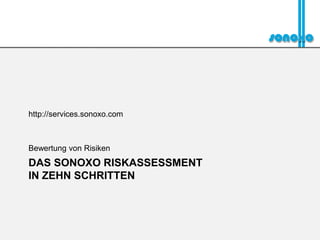
Sonoxo riskassessment 10 steps ger
- 1. http://services.sonoxo.com Bewertung von Risiken DAS SONOXO RISKASSESSMENT IN ZEHN SCHRITTEN
- 2. 1. Anlegen eines neuen Projekts Die Definition der Projekteigenschaften für ein neues Vorgehensweise: Projekt erfolgt über die folgenden Eingabemaske: • Einloggen im SONOXO Riskassessment • Wechseln in den Reiter Projektverwaltung • Wählen des Untermenüs Projekt Details • Eintragen der Projekt- eigenschaften in die Eingabemaske
- 3. 2. Importieren einer Projektorganisation Als Ergebnis wird die Projektorganisation als Vorgehensweise: Organigramm wie in der folgenden Abbildung ersichtlich dargestellt: • Wählen des Untermenüs Projektorganisation • Auswählen eines Projekts • Importieren einer Projektorganisation für das gewählte Projekt, durch klicken des Neu importieren Knopfes • Projektorganisations- datei im Dateisystem wählen und mittels öffnen importieren
- 4. 3. Zuweisen von Teilprojekten Das Zuweisen der Teilprojekte an die Teilprojektleiter Vorgehensweise: erfolgt über den folgenden Bildschirm: • Aktivieren Sie Upgrade auf PMO • Wählen des Untermenüs Teilprojekte zuweisen • Auswählen eines Projekts • Zuweisen der Teilprojekte an die verantwortlichen Teilprojektleiter • Zuweisung durch Teilprojekte zuweisen bestätigen
- 5. 4. Hinzufügen von Mitarbeitern Das Einladen von Personen zur Mitarbeit beim Vorgehensweise: SONOXO Riskassessment erfolgt über folgenden Bildschirm: • Wählen des Untermenüs Mitarbeiter Einladen • Auswählen eines Projekts • Auswählen oder Neueingabe der Email- Adresse des Mitarbeiters • Rechte für einzuladenden Mitarbeiter bestimmen • Durch Speichern bestätigen
- 6. 5. Rechtemanagement im Riskassessment Die folgende Tabelle zeigt die Standardzuweisung von Übersicht: Rechten anhand eines Beispiels: Mitarbeiter Risiken Risiken Historien Risiken • Rechte können erstellen kopieren erstellen anderer einsehen innerhalb des Vorsitzender SONOXO LK Hr. Graf Riskassessment Mitarbeiter individuell vergeben LK Hr. Muster werden Mitarbeiter • Die Rolle eines LK Hr. Logan Mitarbeiters bestimmt QA dessen Rechte beim Hr. Laubert Umgang mit Risiken Projektleiter Hr. Naumann • Der Ersteller eines PMO Risikos ist für die Hr. Mayer Bewertung selbst Teilprojekt- verantwortlich leiter • Risiken können durch Mitarbeiter den Besitzer geteilt Projektteam werden
- 7. 6. Das Erstellen eines Risikos Die Bewertung eines Risikos erfolgt anhand der Vorgehensweise: Risikokriterien, die im folgenden Eingabemaske eingegeben werden: • Wählen des Reiters Meine Projekte • Wählen eines Projekts oder Teilprojekts • Hinzufügen eines Risikos durch Neues Risiko eingeben • Ausfüllen der Risikoeingabemaske unter Nutzung der Hilfetexte
- 8. 7. Risiken in eigene Risikotabelle kopieren Risiken, die andere Mitarbeiter innerhalb des Vorgehensweise: SONOXO Riskassessment identifiziert und bewertet haben, können von Managern in die eigene Risikotabelle zur Überwachung und Neubewertung • Wählen des Reiters kopiert werden: Meine Projekte • Wählen eines Projekts oder Teilprojekts, aus dem ein Risiko kopiert werden soll • Öffnen der Risikoeingabemaske durch Doppelklick auf ein Risiko • Übernahme des Risikos durch klicken von Kopieren
- 9. 8. Risiken verwalten Risiken können angelegt, kopiert, dokumentiert, geteilt Übersicht: oder gelöscht werden. Die folgende Abbildung zeigt eine Tabelle erfasster Risiken: • Risiken können an verschiedenen Stellen verwaltet werden • Risiken betrachten: Im Risiko - Viewer • Risiken zum Stichtag dokumentieren: In der Historie • Risiken erstellen, kopieren und löschen: Im Menü Meine Projekte • Risiken mit anderen Teilen: Im Menü Projektverwaltung
- 10. 9. Über Risiken informiert sein Im Risiko-Viewer können alle Risiken von Projekten Vorgehensweise: und Teilprojekten eingesehen werden, auf die ein Nutzer lesenden Zugriff erhalten hat. • Wählen des Reiters Risiko – Viewer und alle Projektrisiken sind im Lese-Zugriff aufgelistet • Wählen des Reiters Meine Projekte als Projektleiter und nur die zugeordneten Teilprojekte sind im Lesezugriff aufgelistet
- 11. 10. Historie erstellen Mittels der Historie kann der Umgang mit Risiken Vorgehensweise: innerhalb eines Riskassessment zum Stichtag dokumentiert werden. Aktuelle Risiken und Risiken aus der Historie können in MS Excel und MS PowerPoint • Wählen des Reiters exportiert werden. Historie • Wählen der benötigten Projekthistorie oder Erstellen einer aktuellen • Exportieren der Historie in MS Excel oder MS PowerPoint • Historien können projektbezogen oder global angelegt werden
- 12. Copyright© 2011 Sonoxo GmbH, Potsdam Alle Rechte vorbehalten. Dieses Dokument ist geschütztes Eigentum der Firma Sonoxo GmbH, Potsdam. Jedwede Offenlegung des Dokuments, gleich ob im Ganzen oder in Teilen, bedarf der ausdrücklichen vorherigen schriftlichen Genehmigung seitens Sonoxo GmbH, Potsdam. Etwaige Vervielfältigungen oder Verwendungen des Dokuments, gleich ob im Ganzen oder in Teilen, sind ausschließlich zum Zwecke der Bewertung des von Sonoxo GmbH, Potsdam unterbreiteten Angebotes zulässig. Die Weitergabe an Dritte bedarf der schriftlichen Zustimmung der Sonoxo GmbH. © 2011